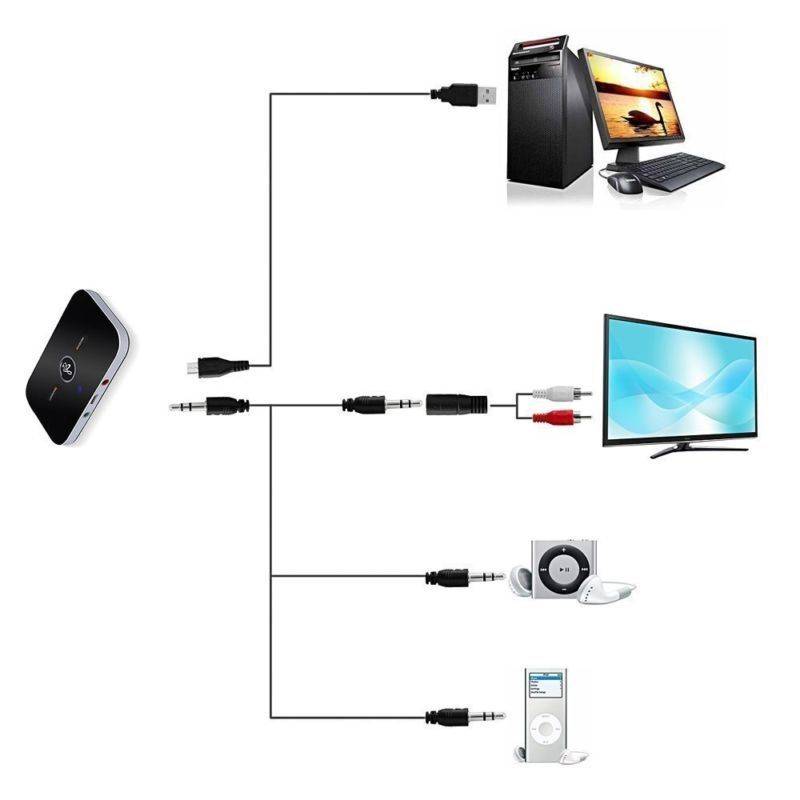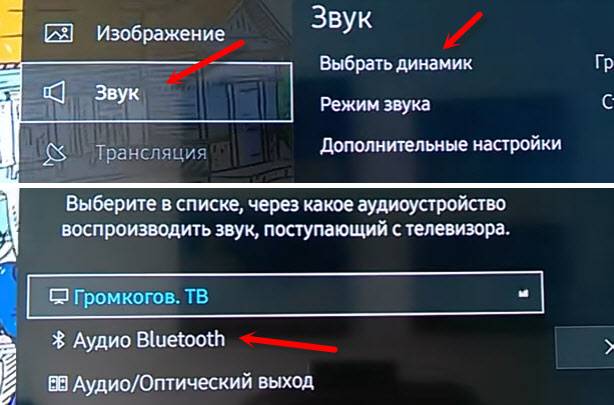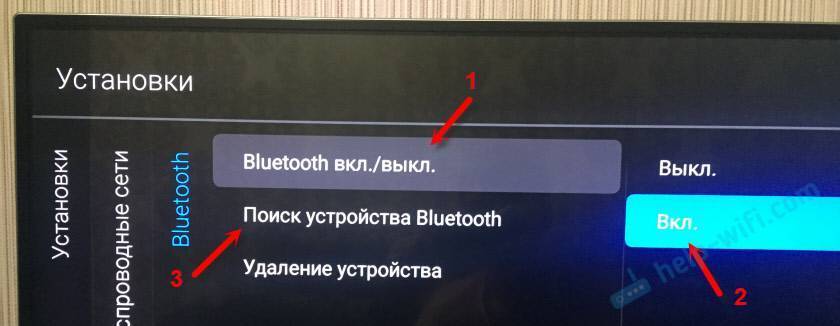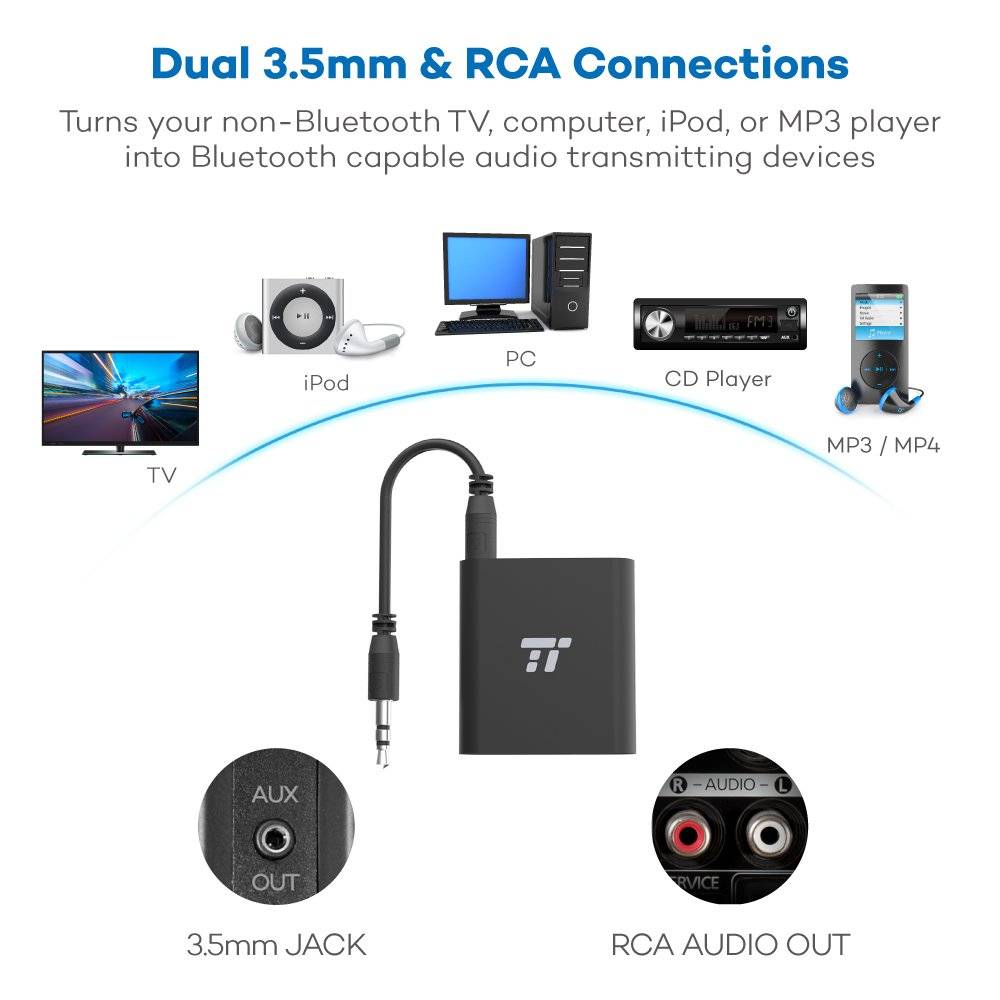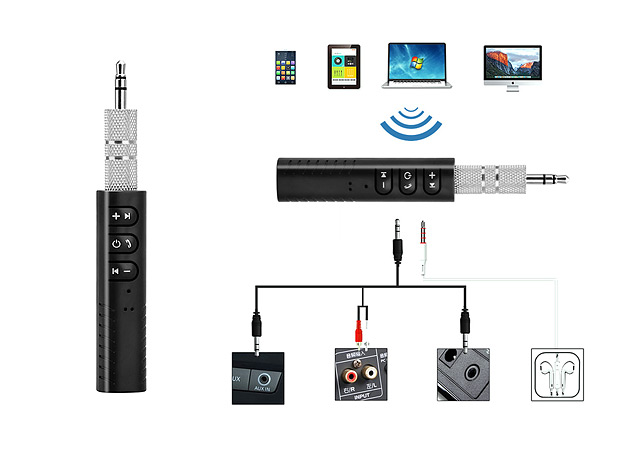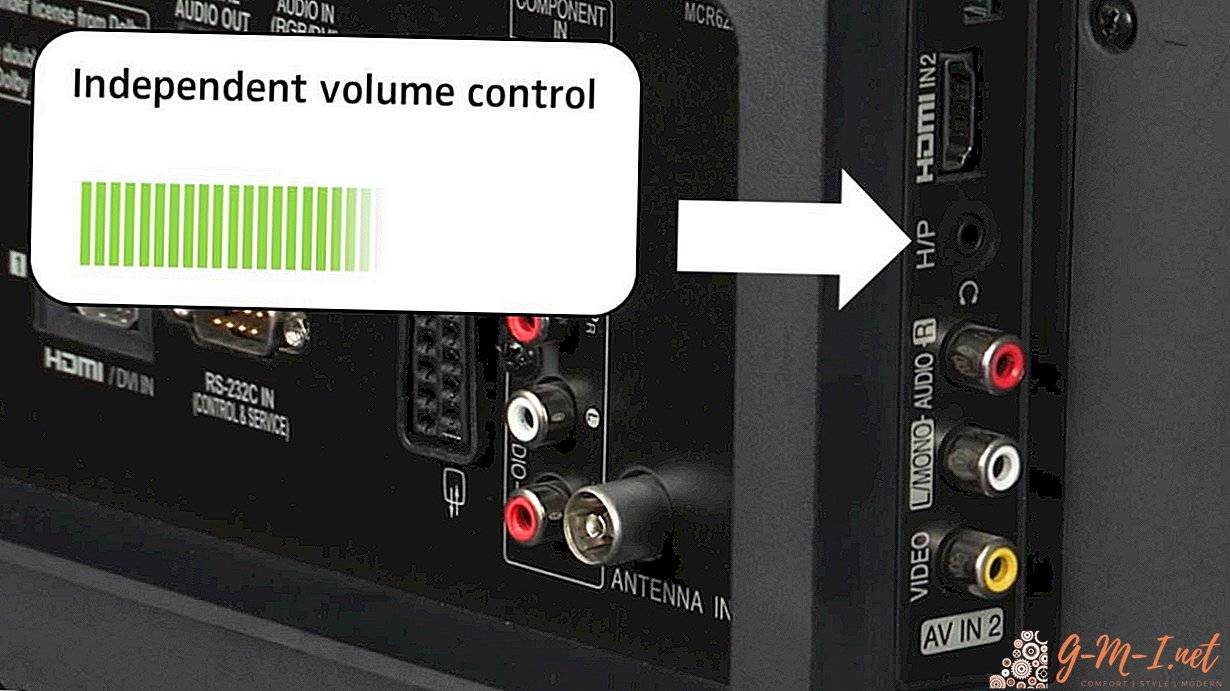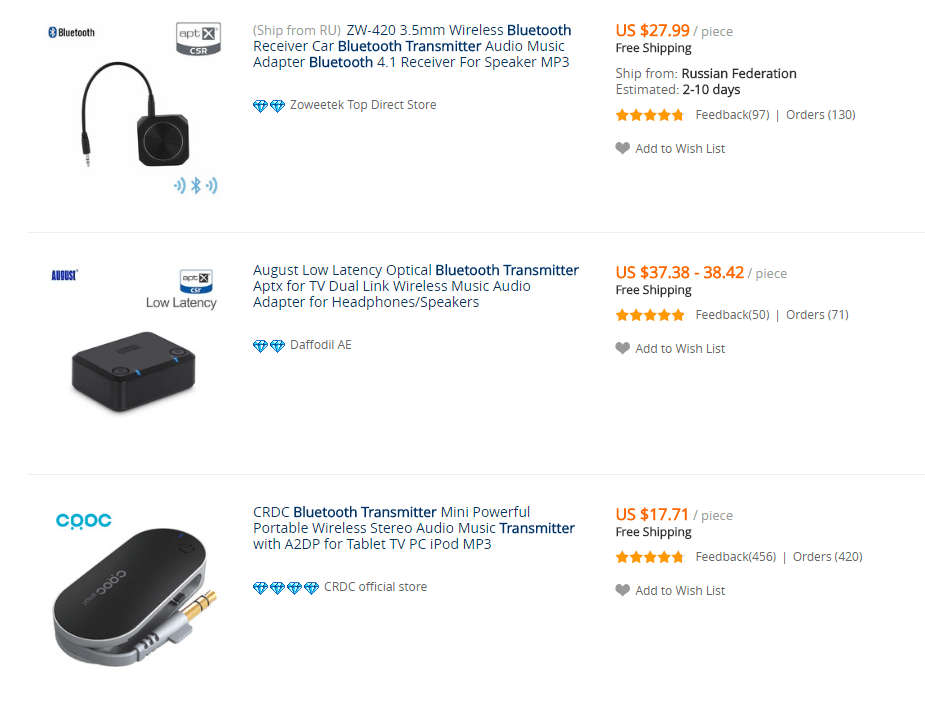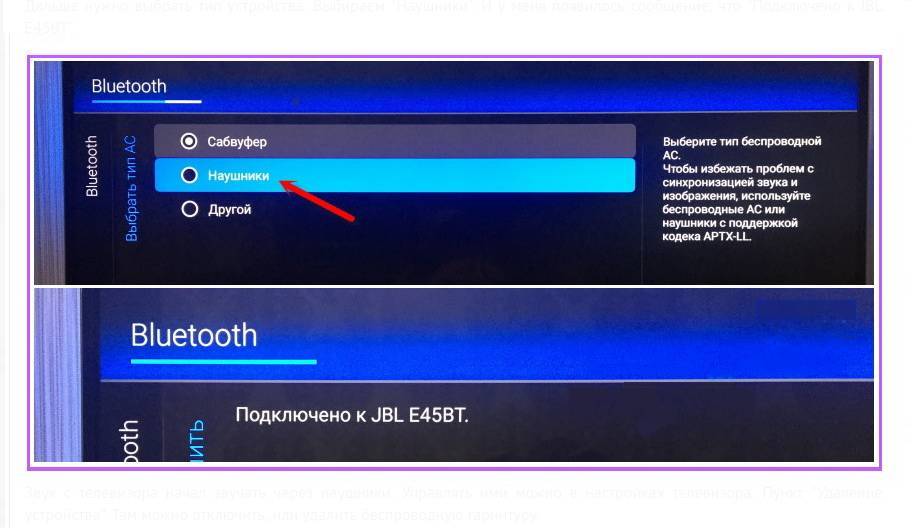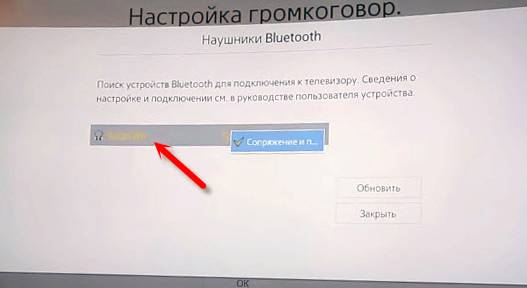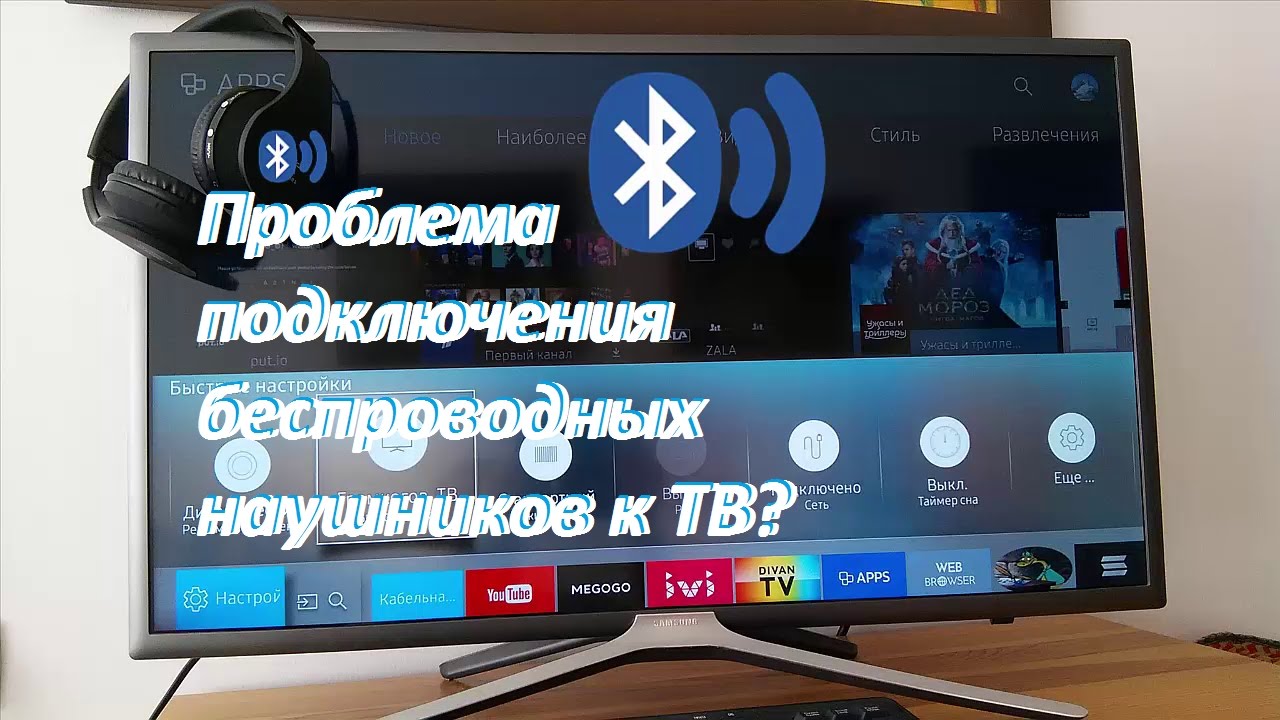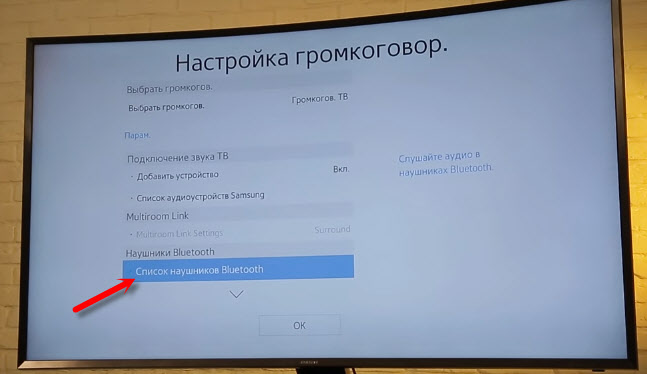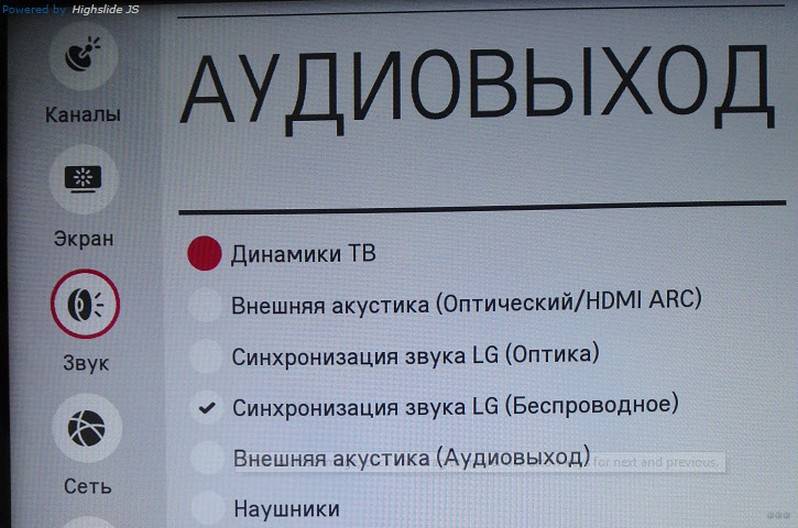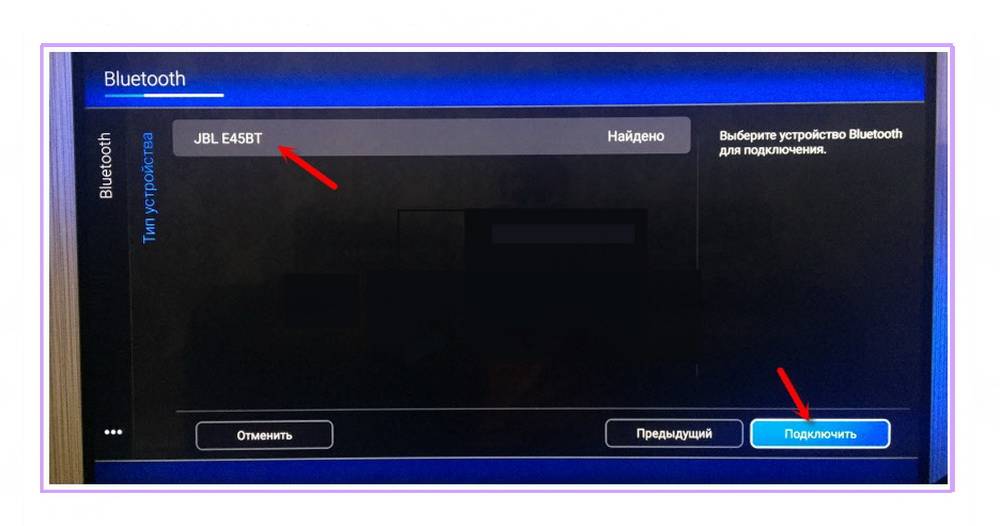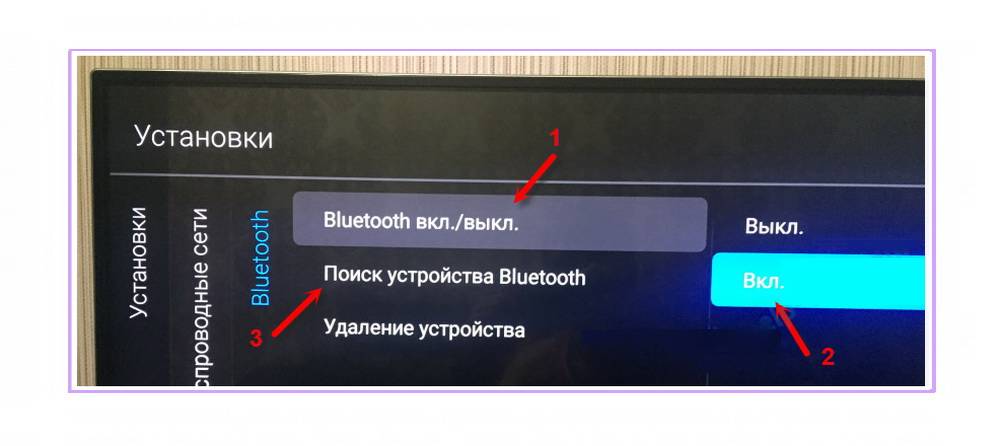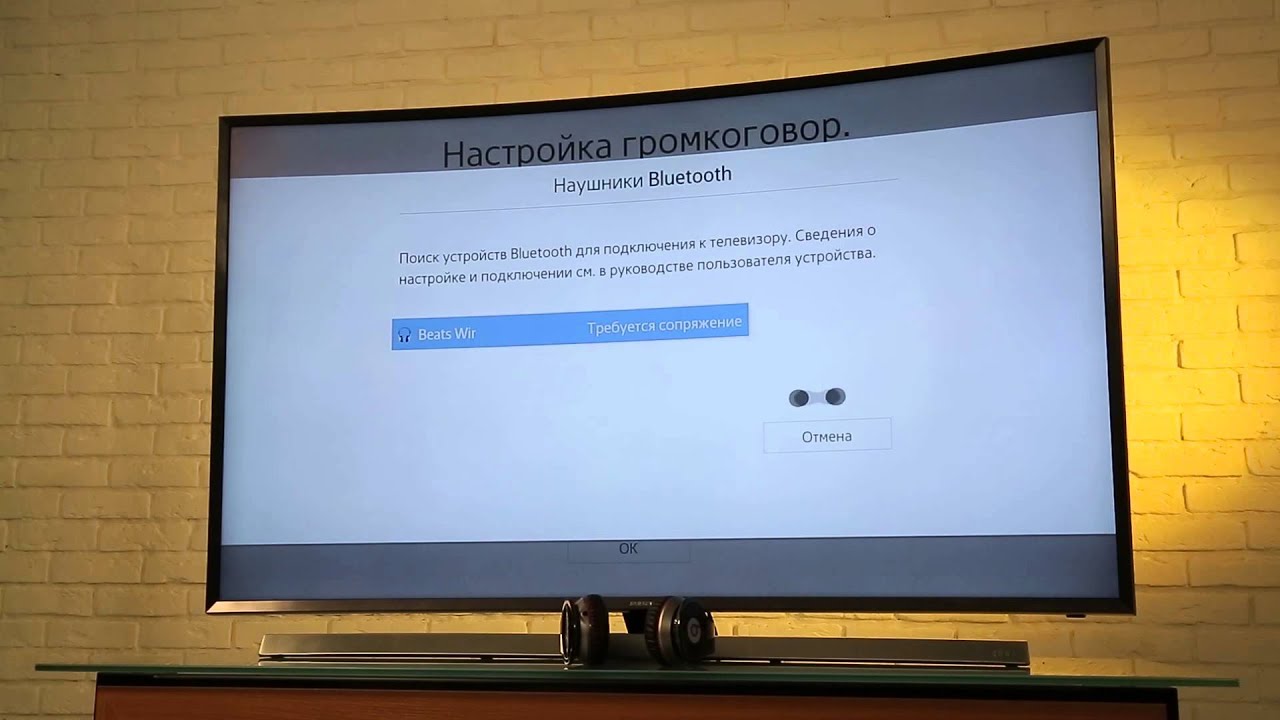???? 2. Как подключить Bluetooth наушники к телевизору — разные ТВ и наушники

Все основные моменты того, как подключить Bluetooth наушники к телевизору, описаны в . Для разных моделей телевизоров отличия заключаются в структуре и названиях пунктов меню. По наушникам разница только в активации режима сопряжения. Как вы видите, подключить телевизор к Bluetooth наушникам – не проблема.
Вот 5 популярных примеров:
- Как подключить наушники Airpods к телевизору? Подключить Аирподс к телевизору можно ровно так, как описано в основной инструкции . Главное – не забыть включить режим сопряжения, чтобы наушники не подключались к телефону, а могли быть обнаружены на телевизоре. Более подробная инструкция подключения Airpods к телевизору.
- Как подключить наушники JBL к телевизору на примере JBL CLUB 950NC. У этой модели есть отдельная кнопка Bluetooth. Просто включаем наушники, потом удерживаем эту кнопку около 3 секунд, наушники становятся доступными – находим их в меню подключенных устройств, на телевизоре.
- Как подключить наушники TWS к ТВ. Например, как подключить Galaxy Buds Pro к телевизору. Открываем кейс недалеко от телевизора (он, конечно, должен быть включён), убеждаемся, что наушники не подключены к другим источникам (отключаем в меню Bluetooth от телефона), через пару секунд наушники переходят в режим поиска автоматически. У других TWS наушников режим поиска может активироваться иначе: нажатием кнопки на кейсе, одновременным удержанием кнопок\сенсоров на наушниках. Уточняем в инструкции к наушникам.
- Как подключить блютуз наушники к Смарт ТВ? Наличие смарт-функций не влияет на подключение по Bluetooth, поэтому просто пользуемся .
- Как подключить наушники к телевизору Sony по Bluetooth. Активируем в наушникам режим поиска. Переходим в настройки на телевизоре. В блоке «сети и подключения» есть пункт Bluetooth (в некоторых версиях он совмещён с пунктом «Пульты и аксессуары»), открываем. Убеждаемся, что Bluetooth включён, выполняем поиск и сопрягаем наушники.
Какие Bluetooth-наушники выбрать для Smart TV Samsung?
Ассортимент Bluetooth-гарнитуры невероятно огромен, поэтому в нем легко запутаться. Один из ключевых критериев выбора является способ подключения.
Основные разновидности:
- Wi-Fi – обеспечивает большой радиус покрытия, отличается высокой пропускной способностью и минимальными искажениями. Однако, подобных моделей мало, и они дорогие.
- Инфракрасные – нежелательный вариант, так как отличается небольшой дальнобойностью связи, да и качество сигнала оставляет желать лучшего.
- Радиоканал – предпочтительный вариант для стационарных устройств. Качество сигнала довольно высокое, как и дальность захвата. Покупая наушники специально для ТВ, лучше выбрать этот вариант. Правда, цена сравнительно высокая, да и ассортимент скудный.
- Bluetooth – самая популярная ниша универсальных моделей, которые можем использовать практически со всеми устройствами. Они представлены во всех ценовых нишах и довольно легко подобрать модели с подходящим качеством звучания. Минусы в том, что у стандарта маленькая дальность покрытия и есть просадки качества звука.

Правильный выбор – целая наука, еще нужно учитывать чувствительность, частоту, КНИ, автономность. Если нет желания заморачиваться с подобными характеристиками (их еще и найти сложно), рекомендуем выбирать по отзывам.
Как подключаются в зависимости от операционной системы?
Основными особенностями телевизоров Samsung и LG являются использование собственных операционных систем. Однако большинство устройств успешно работают на Android TV, а операционная система знакома практически всем владельцам смартфонов. В этом случае для подключения гарнитуры по беспроводной связи Bluetooth необходимо выполнить следующие действия.
- Войдите в меню Android TV. Откройте «Проводные и беспроводные сети».
- Включите гарнитуру (наушники). Активируйте Bluetooth в меню телевизора и выполните поиск устройств.
- Когда имя модели гарнитуры появится в списке, нажмите на нее. Подтвердите соединение.
- Укажите тип внешнего громкоговорителя.
После этого звук от телевизора пойдет в наушники. Стоит добавить, что для возврата звука в динамик телевизора просто выключите модуль Bluetooth.
Подключение наушников Bluetooth к другим мультимедийным устройствам
Некоторые устройства для потоковой передачи мультимедиа имеют функции Bluetooth. К ним относятся такие устройства, как самые популярные потоковые джойстики, а также игровые консоли.
Стримы для потоковой передачи
Amazon Fire TV
Amazon позволяет подключаться по Bluetooth к Amazon Fire TV, Fire TV Cube и Fire TV Stick. Переведя наушники Bluetooth в режим сопряжения, перейдите в «Настройки» своих устройств Amazon.
Оттуда выберите «Пульты и устройства» и выберите «Bluetooth» из списка. Как только устройство Amazon обнаружит наушники, вы можете выбрать их из списка и выполнить сопряжение.
Android TV
Не все приставки Android TV включают функцию Bluetooth, поэтому перед покупкой обязательно ознакомьтесь со спецификациями, если вам нужна такая возможность.
Если ваше устройство Android TV действительно включает эту функцию, наушники соединяются так же, как и с любым другим продуктом Android. Переведя наушники в режим сопряжения, перейдите к параметру «Настройки» на устройстве Android TV и выберите «Bluetooth». Это позволит вам выбрать наушники и выполнить пару.
Apple TV
Продукты Apple TV совместимы с наушниками Bluetooth. Как и в случае с Amazon Fire TV, в меню «Настройки» выберите «Пульты и устройства».
Когда наушники находятся в режиме сопряжения, выберите «Bluetooth» и щелкните наушники, чтобы выполнить сопряжение и подключить их к Apple TV.
Год
Функции Roku во многом зависят от того, какой тип продукта Roku вы приобрели. Некоторые из них включают в себя пульт дистанционного управления с разъемом 3,5 мм, который впоследствии позволяет подключать к нему проводные наушники и слушать звук с телевизора.
Сюда входят модели Roku 3 и Roku 4. Однако для других моделей потребуется частное прослушивание. Загрузите официальное приложение Roku на свой телефон или планшет Android или iOS. После установки убедитесь, что ваш телефон / планшет и потоковое устройство Roku находятся в одной сети Wi-Fi.
Подключите наушники Bluetooth к телефону или планшету. После подключения запустите приложение Roku на телефоне / планшете. Внизу экрана приложения есть опция «Удаленная вкладка», которую вам нужно будет выбрать.
Хотя ваши наушники ранее были сопряжены с вашим телефоном, вам снова потребуется активировать режим сопряжения наушников и режим подключения Bluetooth вашего телефона. В приложении Roku появится значок гарнитуры. Нажмите и удерживайте этот значок до завершения сопряжения. Теперь ваши наушники будут сопряжены с вашим потоковым устройством Roku.
Слинг AirTV 4K
Чтобы подключиться к Sling AirTV 4K, переведите наушники в режим сопряжения. Затем нажмите и удерживайте кнопку «Remote» в верхней части AirTV Player. Появится всплывающий экран сопряжения.
Как только это произойдет, автоматически должен появиться экран «Поиск аксессуаров». Затем экранные подсказки подробно расскажут, как подключить наушники Bluetooth.
Игровые приставки
PlayStation 4
Вы должны знать, что PlayStation работают только с определенными наушниками Bluetooth. Однако добавление аудиопередатчика Bluetooth позволит обойти это, как и в случае с вашим телевизором. При этом пульт дистанционного управления PlayStation 4 (PS4) также позволяет подключать проводные наушники напрямую к контроллеру через аналоговый разъем 3,5 мм.
Чтобы переключиться на эти проводные наушники, вам нужно будет перейти в меню настроек PlayStation и выбрать «Устройства» из следующего списка. Оттуда выберите «Аудиоустройства» и выберите «Вывод на наушники», чтобы включить эту функцию. Если вы используете Playstation 4 для потоковой передачи мультимедиа, например Netflix, это может быть вариантом для вас.
Xbox One
Xbox One никоим образом не поддерживает подключение по Bluetooth. Тем не менее, новые модели включают в себя встроенный аналоговый разъем 3,5 мм на контроллере, например PS4. Старые модели этого не делают; вам потребуется приобрести адаптер для стереогарнитуры для использования с этими контроллерами.
NVIDIA Shield TV
Устройства NVIDIA SHIELD также поддерживают Bluetooth. В сервисном меню выберите опцию «Беспроводная связь и сети». Когда наушники находятся в режиме сопряжения, выберите параметр «Подключенные устройства» на устройстве NVIDIA SHIELD TV.
Когда ваши наушники появятся в списке, выберите их для сопряжения и подключения
Обратите внимание, что NVIDIA SHIELD TV не переключается автоматически обратно на основной аудиовыход, если ваши наушники Bluetooth выключены. При необходимости вам нужно будет вручную переключаться между ними
Источник записи: https://thehometheaterdiy.com
Источник записи: https://thehometheaterdiy.com
ТОП 5 беспроводных наушников для телевизоров
По каким критериям выбрать беспроводные наушники для телевизора, разобрались. И чтобы быстрее и проще купить подходящий вариант, можно посмотреть ТОП 5 моделей, по отзывам покупателей и техническим характеристикам.
Sony MDR-FF 865 RK
Достаточно тяжелые наушники Сони отличаются хорошим качеством воспроизведения звука. Их масса – 320 г. Они оснащены мощным аккумулятором, который работает без подзарядки до 30 часов подряд.
Модель относится к прогрессивным радио наушникам для телевизора. Дальность действия – до 100 метров. Частотный диапазон колеблется от 18 до 24 кГц.
Достоинства:
- Длительный срок эксплуатации с высоким качеством передачи звуковых дорожек.
- Длительность автономной работы – свыше суток.
- Удобный регулятор громкости, расположенный на ободке.
- Дальность работы – до 100 м.
К минусам относят отсутствие поддержки Bluetooth, высокую цену (от 6000 руб), восприимчивость к радиопомехам.
Pioneer SE MS 7 BT
Беспроводные наушники серии Style Pioneer со встроенными опциями Bluetooth, NFC. Это расширяет границы эксплуатации, позволяя подключать устройства к различным гаджетам, телевизорам, ПК.
Модель отличается закрытым динамическим динамиком, обеспечивающим высокие частоты и хороший низкочастотный звук. По отзывам, басы хорошо воспроизводятся и отличаются четкостью звучания.
Работают от аккумулятора, время работы которого до 12 часов в режиме постоянного воспроизведения плейлиста или фильмов. И до 200 часов в режиме ожидания. Подзаряжать можно через разъем micro USB. Провод идет в комплекте.
Есть опция подключения провода. Он открывает режим звуковой катушки CCAW, которая воспроизводит частоты до 40 кГц. Чувствительность до 96 дБ, импеданс – 32 Ом.
К достоинствам относят:
- Хорошее качество воспроизведения звука;
- Длительность работы без подзарядки – до 12 часов;
- Наличие встроенной гарнитуры для принятия вызовов;
- Удобное управление на корпусе наушников.
Недостатки – наушники имеют внушительный размер и вес, что нравится не всем потребителям. Стоимость так же высока.
Philips SHC 1300
Беспроводная модель инфракрасного типа. Беспроводные наушники работают на расстоянии до 7 метров. Их частотный диапазон в пределах 18-30 кГц. Чувствительность – 108 дБ. А сопротивление всего 32 Ом.

Плюсы такой техники:
Недостатки – работают от батареек и недолго. Звукоизоляция, по словам потребителей, оставляет желать лучшего. И может появляться гул при нахождении рядом с энергосберегающими лампочками.
Однако, в недорогом ценовом сегменте данная модель – лучшие беспроводные наушники для телевизора.
SKY Maxx i8x
Маленькие по размеру, но хорошие по качеству ТВ наушники. Несмотря на компактность, их радиус действия до 10 м. В комплектации предусмотрен Bluetooth 5.0. Масса всего 4 г, показатель частотного диапазона – 2,4 ГГц.
Внутри оборудования встроен микрочип версии WT200. Он отлично передает гибкий, четкий звук. Синхронизация с ТВ проходит быстро, так же как и с мобильным телефоном или ноутбуком, в котором предусмотрен модуль Блютус.
Плюсы:
- Малый вес, компактность, легкость транспортировки;
- Хорошее качество звука;
- Быстрая подзарядка – всего за 1 час;
- Совместимость с различными приборами.
Недостаток – малая работа без подзарядки. Аккумулятора хватает всего на 5 часов беспрерывного воспроизведения, но для просмотра даже 2 фильмов такого времени вполне достаточно.
Philips SCH 8535
Модель заслуженно занимает место в рейтинге лучших беспроводных наушников для телевизора. В основе неодимовые магниты, снижающие вес оборудования, но повышающие качество звукопередачи. Работают от батареек серии ААА. Воспроизводят частоты от 18 до 24 кГц.
Достоинства:
- Малый вес при внушительных размерах;
- Большая громкость – предел до 100 дБ;
- Сильная система подавления посторонних шумов.
Минусы – работа от батареек, не самый прочный пластиковый корпус, нет технологии Bluetooth. А также модель плохо подходит для многоквартирных домов, так как ловит сигналы от соседей.
Совет. Выбирайте беспроводные наушники по удобству и характеристикам. Для домашнего прослушивания достаточно дальности в 3-7 метров. Не стоит гнаться за модой. Примеряйте и проверяйте работу техники в магазинах.
Нашли ошибку? Выделите ее и нажмите ctrl+enter
60
Подключение наушников Bluetooth к другим мультимедийным устройствам
Некоторые устройства для потоковой передачи мультимедиа имеют функции Bluetooth. К ним относятся такие устройства, как самые популярные потоковые джойстики, а также игровые консоли.
Стримы для потоковой передачи
Amazon Fire TV
Amazon позволяет подключаться по Bluetooth к Amazon Fire TV, Fire TV Cube и Fire TV Stick. Переведя наушники Bluetooth в режим сопряжения, перейдите в «Настройки» своих устройств Amazon.
Оттуда выберите «Пульты и устройства» и выберите «Bluetooth» из списка. Как только устройство Amazon обнаружит наушники, вы можете выбрать их из списка и выполнить сопряжение.
Android TV
Не все приставки Android TV включают функцию Bluetooth, поэтому перед покупкой обязательно ознакомьтесь со спецификациями, если вам нужна такая возможность.
Если ваше устройство Android TV действительно включает эту функцию, наушники соединяются так же, как и с любым другим продуктом Android. Переведя наушники в режим сопряжения, перейдите к параметру «Настройки» на устройстве Android TV и выберите «Bluetooth». Это позволит вам выбрать наушники и выполнить пару.
Apple TV
Продукты Apple TV совместимы с наушниками Bluetooth. Как и в случае с Amazon Fire TV, в меню «Настройки» выберите «Пульты и устройства».
Когда наушники находятся в режиме сопряжения, выберите «Bluetooth» и щелкните наушники, чтобы выполнить сопряжение и подключить их к Apple TV.
Год
Функции Roku во многом зависят от того, какой тип продукта Roku вы приобрели. Некоторые из них включают в себя пульт дистанционного управления с разъемом 3,5 мм, который впоследствии позволяет подключать к нему проводные наушники и слушать звук с телевизора.
Сюда входят модели Roku 3 и Roku 4. Однако для других моделей потребуется частное прослушивание. Загрузите официальное приложение Roku на свой телефон или планшет Android или iOS. После установки убедитесь, что ваш телефон / планшет и потоковое устройство Roku находятся в одной сети Wi-Fi.
Подключите наушники Bluetooth к телефону или планшету. После подключения запустите приложение Roku на телефоне / планшете. Внизу экрана приложения есть опция «Удаленная вкладка», которую вам нужно будет выбрать.
Хотя ваши наушники ранее были сопряжены с вашим телефоном, вам снова потребуется активировать режим сопряжения наушников и режим подключения Bluetooth вашего телефона. В приложении Roku появится значок гарнитуры. Нажмите и удерживайте этот значок до завершения сопряжения. Теперь ваши наушники будут сопряжены с вашим потоковым устройством Roku.
Слинг AirTV 4K
Чтобы подключиться к Sling AirTV 4K, переведите наушники в режим сопряжения. Затем нажмите и удерживайте кнопку «Remote» в верхней части AirTV Player. Появится всплывающий экран сопряжения.
Как только это произойдет, автоматически должен появиться экран «Поиск аксессуаров». Затем экранные подсказки подробно расскажут, как подключить наушники Bluetooth.
Игровые приставки
PlayStation 4
Вы должны знать, что PlayStation работают только с определенными наушниками Bluetooth. Однако добавление аудиопередатчика Bluetooth позволит обойти это, как и в случае с вашим телевизором. При этом пульт дистанционного управления PlayStation 4 (PS4) также позволяет подключать проводные наушники напрямую к контроллеру через аналоговый разъем 3,5 мм.
Чтобы переключиться на эти проводные наушники, вам нужно будет перейти в меню настроек PlayStation и выбрать «Устройства» из следующего списка. Оттуда выберите «Аудиоустройства» и выберите «Вывод на наушники», чтобы включить эту функцию. Если вы используете Playstation 4 для потоковой передачи мультимедиа, например Netflix, это может быть вариантом для вас.
Xbox One
Xbox One никоим образом не поддерживает подключение по Bluetooth. Тем не менее, новые модели включают в себя встроенный аналоговый разъем 3,5 мм на контроллере, например PS4. Старые модели этого не делают; вам потребуется приобрести адаптер для стереогарнитуры для использования с этими контроллерами.
NVIDIA Shield TV
Устройства NVIDIA SHIELD также поддерживают Bluetooth. В сервисном меню выберите опцию «Беспроводная связь и сети». Когда наушники находятся в режиме сопряжения, выберите параметр «Подключенные устройства» на устройстве NVIDIA SHIELD TV.
Когда ваши наушники появятся в списке, выберите их для сопряжения и подключения
Обратите внимание, что NVIDIA SHIELD TV не переключается автоматически обратно на основной аудиовыход, если ваши наушники Bluetooth выключены. При необходимости вам нужно будет вручную переключаться между ними. Источник записи: https://thehometheaterdiy.com
Источник записи: https://thehometheaterdiy.com
Как подключить проводные наушники к телевизору?
Казалось бы, вопрос не требует обсуждения — приобретаете наушники, подсоединяйте к телевизору, и радуетесь погружением в атмосферу фильма.
Но имеется ряд проблем:
Большая часть наушников поставляется с кабелем протяжённостью максимум 1,5 м, а находиться на подобной дистанции («привязанным» шнуром к телевизору) неудобно и вредно.
Существуют проводные и беспроводные наушники — вторые, конечно, вариант получше, так как смотреть телевизор на дистанции в несколько метров с проводной гарнитурой не приносит никакого удовольствия.
Как подключить проводные наушники к телевизору?
Самый простой метод — подсоединить наушники в разъём, обозначенный словом Audio. Это обычный выход диаметром 3,5 мм.
Штекер на типичных наушниках, в том числе самых высококачественных, предусмотрен для подсоединения к нему. Отлично, если этот разъём будет находиться сбоку телевизора.
Если выходы расположены на задней стенке корпуса, могут появиться определённые трудности, связанные, преимущественно, с неудобством использования проводного устройства.
Как подсоединить штекер 3,5 мм одновременно к двум аналоговым выходам?
Переходник с 3.5 мм на 2 RCA разъёма
Для этого применяется обычный переходник, который иногда идёт в наборе с некоторыми наушниками.
Такой переходник с одной стороны оснащён штекерами RCA, а с другой — типичным входом для наушников.
Собрать систему несложно — втыкаем переходник в телевизор, а наушники — в переходник. Использовать можно все выходы RCA, которых бывает по несколько штук.
AV-Ресивер Yamaha RX-V385
Если аналоговых разъёмов нет, потребуется устройство, изменяющее цифровой сигнал, который поступает из телевизора, в аналоговый.
Наушники смогут его принять и изменить в звук. Самый обычный и популярный вариант — AV-ресивер.
Телевизор подсоединяется к ресиверу через разъём HDMI, так как он гарантирует чистый и высококачественный сигнал. К ресиверу уже подсоединяются сами наушники.
Как подключить беспроводные наушники к телевизору?
Беспроводные наушники имеют множество плюсов по сравнению с проводными аналогами: это не только практичность, больший радиус работы, а ещё и способность без труда переключать источники звучания.
С этой целью не потребуется даже вставать с дивана — перевести наушники с телевизора на смартфон можно в течение нескольких секунд.
Есть модели Smart TV, оснащённые Bluetooth-модулем. Однако, его наличие не гарантирует совместимость с беспроводными наушниками.
Нужно проверить технические параметры, и убедиться, что функция «вывод звука на Bluetooth устройство» существует.
Запускаете этот режим, телевизор начинает искать новый прибор — и подключается к наушникам.
Если функция отсутствует — нужно найти наушники с передающим модулем. Он выглядит, как простая USB-флешка.
Пример наушников с USB-адаптером
Чтобы подсоединить наушники к ТВ, потребуется обычный USB-разъём, полученный любым из вышеуказанных методов — отыскать на панели телевизора, использовать переходник или ресивер.
К такому разъёму подсоединяется передатчик Bluetooth-сигнала. Он будет получать аналоговый акустический сигнал от телевизора по кабелю и транслировать его по воздуху в наушники.
Радиус приёма колеблется в зависимости от свойств наушников — чаще всего, несколько метров. Качественные наушники дают возможность передавать сигнал даже между комнатами.
После подсоединения передатчика остаётся лишь включить наушники. Звук появится сразу же, если устройство заряжено.
Если ни один из описанных методов не сработал, остаётся лишь модернизация телевизора.
Нужно вскрыть корпус, и на вход усилителя низкой частоты припаять отвод для разъёма (который монтируется в панель корпуса).
Но такая работа подходит только для опытного электронщика, кроме того, за такими действиями следует лишение гарантийных обязательств.
Как подключить Bluetooth-наушники к телевизору LG Smart TV?
Все более-менее современные ТВ включают в себя передатчики Bluetooth, поэтому несложно догадаться, можно ли подключить Bluetooth-наушники к телевизору. Это не только возможно, но и легко реализовать в большинстве случаев.
Как подключить беспроводные наушники к телевизору LG Smart TV
- Переходим в меню «Настройки» в раздел «Bluetooth».
- Открываем вкладку «Bluetooth-гарнитура» и жмем на клавишу «Ок» на пульте.
- Ждем завершение сканирования сетей, выбираем наушники, у которых заблаговременно включили поиск источника звука.
- Вводим PIN-код для подключения. Если его не меняли, то стандартный пароль 0000.
Не всегда реально подключить беспроводные наушники к телевизору LG Smart TV, так как на ТВ может отсутствовать Bluetooth-передатчик. В подобном случае есть 2 варианта: наладить связь через интернет или купить внешний Bluetooth-адаптер и подключить его по USB. Больше внимания уделим второму способу, так как он не требует дополнительных устройств.
Как слушать телевизор через наушники без проводов
- На пульте к ТВ жмем на клавишу «Smart Hub».
- На экране отобразится QR-код, который нужно просканировать на смартфоне. Сейчас запустится установка приложения LG TV Plus.
- Открываем программу и указываем модель телевизора.
- Вводим PIN-код (он отображается на экране ТВ).
- После установки связи со смартфоном, переходим в раздел приложения «Агент Bluetooth».
- Переводим гарнитуру в состояние поиска.
- На телефоне касаемся клавиши «Выбрать устройство».
Последний метод, как подключить Bluetooth-наушники к телевизору LG Smart TV подразумевает использование внешнего Bluetooth-модуля. Его можем найти в большинстве компьютерных магазинов или заказать через интернет по вполне доступной цене. Затем достаточно его подключить к телевизору, активировать режим поиска и наладить синхронизацию со смартфоном.
Bluetooth
Подключение bluetooth наушников к TV отнимает минимум времени и сил, что позволяет наслаждаться звуком спустя короткий промежуток времени. Прежде чем подключить гарнитуру по Bluetooth, удостоверьтесь в возможности их синхронизации с вашим телеприёмником. Сопряжение происходит двумя путями:
- Через блютуз адаптер, встроенный в ТВ.
- Внешний трансмиттер.

Чтобы воспользоваться первым вариантом, необходимо включить гарнитуру и посетить опции беспроводного подключения в настройках TV. Здесь выбираем пункт блютуз и кликаем на поиск гаджетов, для дальнейшего сопряжения. Если всё выполнено согласно инструкции, последует синхронизация с подтверждением через код. Обычно пароль 0000 или 1234, подробнее можно узнать из прилагающейся инструкции.

При неимении поддержки блютуз, понадобится использовать специальный передатчик, который подсоединяется к телеприёмнику посредством usb, 3.5 выхода, HDMI или «тюльпанов».
В редких случаях, когда нет встроенного адаптера, через простой трансмиттер подключить не получится, придется покупать двухсторонний (Bluetooth аудио приемник-передатчик ATPX) и подключать через AUX (разъем для наушников):
Настройка предполагает простую синхронизацию с последующей передачей сигнала на приёмник.
Советы по выбору беспроводных наушников
Для удачной покупки проанализируйте следующие характеристики:
- частота;
- емкость батареи;
- НЕКОТОРЫЕ.
Частота измеряется в градусах и указывается на упаковке. Стандартный датчик — 95 дБ. Но если у вас проблемы со слухом, выберите 100 дБ.
За качество отвечает полное гармоническое искажение (THD). Но часто производители не указывают этот показатель на упаковке. Скорее всего, проконсультируйтесь с вашим консультантом за этой информацией. Емкость аккумулятора определяет, как долго наушники можно использовать без постоянной зарядки. Как правило, это до 8 часов. Но для удобства рекомендуется покупать наушники со встроенным аккумулятором.
Зачем подключать беспроводные наушники к телевизору?
В этом вопросе есть два “Зачем?” Во-первых, зачем вообще нужны наушники для телевизора HDTV? Тут можно дать разные ответы. У каждого пользователя своя причина. Если человек страдает нарушением слуха, то наушники спасают остальных членов семьи от орущего на всю квартиру телевизора. Даже если явных нарушений слуха у вас нет, но вы любите включать телевизор громче или тише, чем остальные члены семьи, то пара беспроводных наушников будет отличным выходом из ситуации. А если кто-то любит смотреть фильмы или играть на приставке поздно вечером и ночью, то наушники являются для него обязательным аксессуаром.
Во-вторых, зачем нам нужны именно Bluetooth-наушники? Почему не ИК- и не RF-наушники? Беспроводные наушники для телевизора выпускаются уже много лет. Возьмем, хотя бы, великолепные Sennhesier RS120s, заслужившие множество положительных отзывов. Но у них есть один существенный минус. Наушники RF навсегда привязаны к системе, покупаемой вместе с ними. Какое бы безупречное качество не давали RS120s, но их можно использовать только вместе с громоздкой базой-зарядкой, подключаемой к телевизору.
Прелесть Bluetooth-наушников заключается в том, что это не просто беспроводное, но очень гибкое решение. Можно купить пару таких наушников и использовать их вместе с HDTV, смартфоном, iPod’ом и любыми другими гаджетами, передающими звук по Bluetooth. Это намного проще и экономнее.
Кроме того, выбор наушников Bluetooth достаточно широк, поэтому не составит труда найти те, которые идеально ложиться на ваше ухо. Количество же моделей RF-наушников ограничено.
Давайте посмотрим на то, как подключаются Bluetooth-наушники к телевизору. Со смартфонами все просто, так как данная опция уже давно является стандартной для них. С телевизором ситуация немного сложнее. Современные модели телевизоров тоже вроде бы должны поддерживать Bluetooth, но в большинстве случаев это далеко не так. Нам придется повозиться для того, чтобы подключить Bluetooth-наушники к HDTV.
Использование беспроводных наушников
Использование беспроводных технологий — наиболее простой способ подключения головных микрофонов к телевизору, если тот, конечно, имеет соответствующую функцию. Речь идет о наушниках, оснащенных Bluetooth-модулем. Чтобы их можно было использовать, в конструкции телеприемника также должен присутствовать данный модуль (можно вычитать в документации или просто полазить в настройках ТВ)
Важно, чтобы и телевизор поддерживал беспроводные наушники, имеющиеся в распоряжении пользователя (но обычно с этим проблем не возникает)
Основное и, наверное, единственное преимущество беспроводных головных микрофонов — это удобство их использования. Ввиду отсутствия проводов и дальности Bluetooth-сигнала (порядка 10 метров), в таких наушниках можно перемещаться по комнате или комфортно заниматься другими делами.
Но есть и минусы:
- Дороговизна Bluetooth-наушников.
- Необходимость подзарядки аккумулятора, встроенного в наушники (если тот разрядится, звук моментально пропадет).
- Относительно низкое качество звука в виду того, что передача сигнала по Bluetooth требует его кодирования/декодирования (впрочем, не слишком требовательные пользователи не почувствуют никакого дискомфорта).
Подключение блютуз-наушников к телевизору с Android
Если на телевизоре установлена ОС Android, проблем с подсоединением беспроводного девайса обычно не возникает. Пользователю следует провести базовую настройку и гарнитура будет подсоединена. Последовательность действий в таком случае будет следующей:
- Зайти в главное меню Android.
- Выбрать пункт «Проводные и беспроводные сети».
- Включить технологию и нажать на «Поиск устройств Bluetooth».
После этого на экране отобразится сообщение, что пользователю необходимо включить саму гарнитуру. Тогда режим подключения будет активирован автоматически
Чтобы убедиться в том, что соединение происходит, пользователю нужно обратить внимание на индикатор, который мигает синим. В том случае, если данный индикатор не мигает, на наушниках следует найти кнопку включения и зажать ее на несколько секунд
На экране телевизора должно отобразится название наушников, которые пользователь хочет подсоединить. Необходимо нажать на него, а затем выбрать команду «Подключить». Также, нужно определить данное устройство как наушники в следующем окне. Если все сделано правильно, то появится надпись: «Подключено к название гарнитуры».
Подключение к телевизору Samsung
С телевизорами Samsung все не так просто. Если на Sony или Philips можно подключить любые Bluetooth наушники, то для данной модели телевизора такой способ не подходит. Samsung поддерживает гарнитуру только своего производителя. Однако разработчики сообщили, что в новых моделях такого ограничения нет.
В любом случае пользователю следует попробовать подключить беспроводную гарнитуру. Так как все зависит не только от модели ТВ, но и версии Smart TV. Для этого необходимо:
- Открыть настройки телевизора и перейти в раздел «Звук».
- Выбрать пункт «Настройки громкоговорителя».
- Включить наушники и расположить их рядом с ТВ.
- На ТВ выбрать пункт «Список наушников Bluetooth».
После этого необходимо выбрать название гарнитуры из предложенных, чтобы активировать подключение. Если у пользователя отсутствует пункт «Список наушников Bluetooth», его можно активировать в настройках. Подробнее об этом в видео
Название разделов может отличаться в зависимости от модели ТВ.
Так, если у пользователя телевизор K серии, последовательность действия для подключения беспроводного девайса будет немного отличаться. Для начала следует перейти в настройки. Затем, открыть раздел «Звук» и нажать на «Выбрать динамик». В открытом окне необходимо кликнуть на «Аудио Bluetooth».
Подключение наушников к телевизору LG
К телевизору модели LG подключить можно только гарнитуру этой же марки. В противном случае подсоединить устройство не получится. Это необходимо учитывать перед покупкой наушников. Само подключение не занимает много времени. Достаточно перейти в настройки звука и выбрать пункт «Синхронизация звука LG(беспроводное)».
Для пользователей Android и iOS есть приложение, с помощью которого можно настроить подключение для беспроводной гарнитуры. LG TV Plus предназначено для управления ТВ данной модели, которые работают на базе webOS.
При помощи данной программы можно не только настраивать ТВ, задавать новые параметры и управлять им, но и подсоединять Bluetooth гарнитуру. Для этого следует открыть программу и подключиться к ТВ. В параметрах присутствует пункт «Агент Bluetooth», который и следует выбрать. Здесь можно настроить беспроводное подключение. Подробнее об этом в видео
Philips и Sony на Android TV
Телевизоры Филипс и Сони работают на базе Android. К ним можно подключать гарнитуру любой модели при помощи Bluetooth. При этом, последовательность действий не будет отличаться от стандартного подключения к ТВ Android.
Однако, стоит учитывать, что нельзя подключить устройство к любому телевизору. Для корректной работы гарнитуры, на телевизорах должна присутствовать технология Android TV. Без нее данной возможности нет.
Для подключения необходимо:
- Перейти в меню ТВ.
- Выбрать раздел «Проводные и беспроводные сети».
- Включить гарнитуру и расположить ее рядом с телевизором.
- Нажать на «Поиск».
Гарнитура будет подсоединена к ТВ и можно наслаждаться ее использованием.
Подключение к ТВ других производителей с ОС Android
Пользователь может подключать гарнитуру и к телевизорам других марок. Однако, здесь стоит учитывать несколько нюансов. В первую очередь речь идет о наличии Bluetooth технологии, или любой другой, которая позволит установить соединение.
Вывод
Несмотря на то, что вы можете добавить Bluetooth к любому телевизору, он не всегда будет работать так, как вы себе представляли. Проблемы с задержкой звука и помехами являются обычными, и иногда проблему нельзя легко решить, просто укоротив провода или купив лучший передатчик Bluetooth в целом.
С учетом сказанного, добавить Bluetooth с помощью передатчика просто и недорого. Единственные кабели, о которых вам нужно беспокоиться, – это подключать к аудиовыходным портам телевизора, а также просто подключить устройства, просто выбрав соответствующий параметр в настройках меню. Если вы не хотите добавлять Bluetooth в свой телевизор и не хотите использовать беспроводную звуковую панель, передатчик – это доступный вариант, который позволит вам подключать мобильные устройства.
Источник записи: https://thehometheaterdiy.com